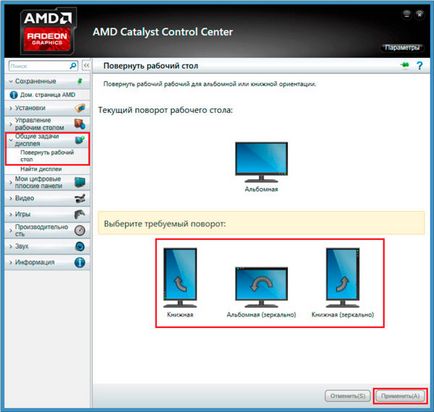Cum de a porni ecranul de pe un computer laptop, 90, 180 de grade în Windows 7, 8, ajutor de calculator
Cum să flip ecran de comenzi rapide tastatură și adaptorul de interfață grafică Intel
Adesea, metoda este utilă pentru laptop-uri. Dacă aveți un calculator laptop are încorporat un adaptor grafic Intel, cea mai simplă metodă de rotire a imaginii monitorului - este de a utiliza tastele rapide. În acest scop, sunt combinații de taste:
- Ctrl + Alt + Săgeată sus - întoarce imaginea într-o poziție standard de.
- Ctrl + Alt + săgeată în jos - de cotitură ecranul cu susul în jos.

Puteți efectua, de asemenea, aceleași acțiuni în setările încorporate adaptor Intel:
1. Deschideți grafica Intel. De obicei, acesta este disponibil în tava de sistem de lângă minimizați toate ferestrele. Faceți clic pe pictograma Intel, selectați „date grafice“.

2. Selectați aplicațiile „modul de bază“. În secțiunea „Setări de bază“ în „rotație“ a seta poziția corespunzătoare.
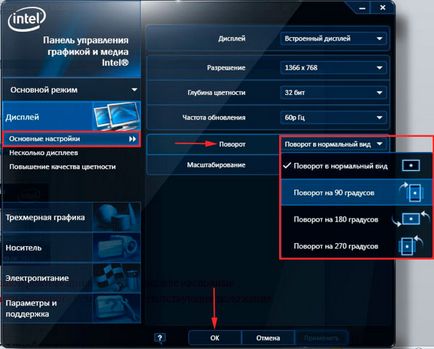
3. Faceți clic pe OK de două ori pentru a bloca lovitura de stat.
Puteți, de asemenea, după ce faceți clic pe pictograma Intel, treceți peste „setările grafice“, apoi „turn“ și setați setarea dorită. Ca rezultat, opriți imediat ecranul laptop-ului.
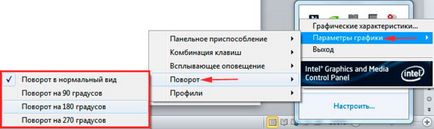
Mâncat aveți probleme cu modul descris mai sus, și nu funcționează, apoi se trece la etapele următoare ale metodei.
Cum de a opri ecranul, utilizând capabilitățile standard de Windows
În Windows 7.8 are propriile setări pentru a controla orientarea ecranului. Pentru a utiliza această funcție, efectuați următoarea secvență de acțiuni:
1. În spațiul liber (în cazul în care nu există comenzi rapide) pentru desktop, faceți clic dreapta și deschide meniul, în care trebuie să selectați „Screen Resolution“.
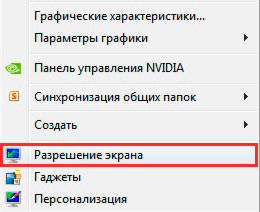
2. Apoi, deschideți setările ferestrei de afișare. Aici, interesat elementul „orientare“, alături de care este indicat de poziția curentă a ecranului.
3. Faceți clic pe poziția element al ecranului (prezentat în captura de ecran) pentru a selecta o orientare diferită a ecranului. Indicați spre poziția corespunzătoare:
- Peisaj - Orientarea standard,
- Portret - o rotație de 90 de grade la stânga
- Peisaj (inversat) - revoluție cu 180 de grade
- Portret (inversat) - schimbare în poziția de 90 de grade spre dreapta
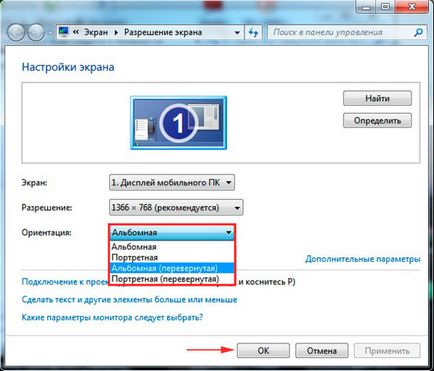
4. După efectuarea modificărilor, faceți clic pe OK, și veți vedea o schimbare în poziția ecranului și un mesaj cu un temporizator în confirmarea sau anularea modificărilor. Pentru a evita confuzia, apăsați pe săgeata din stânga, apoi Enter. Fereastra se va închide automat, iar modificările să aibă efect.
Dacă aveți un cip NVIDIA, face acest lucru:
1. Deschideți panoul de control NVIDIA, faceți clic dreapta pe un buton într-o zonă liberă de pe desktop și selectați elementul de meniu corespunzător. O metodă alternativă de lansare NVIDIA din tava sau Panoul de control Windows.
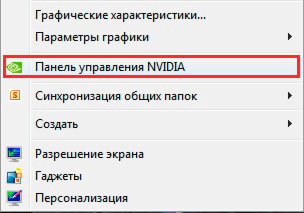
2. În meniul din stânga secțiunea „afișare“, selectați elementul „rotirea afișajului.“
3. Pe partea dreaptă, respectiv, face un ecran de selecție 1 din cele 4 poziții (poziția descrisă în detaliu mai sus în metoda de caracteristici standard Vindovs).
4. Faceți clic pe „Apply“, apoi faceți clic pe săgeata din stânga și enterite, pentru a flip ecranul unui laptop sau calculator.
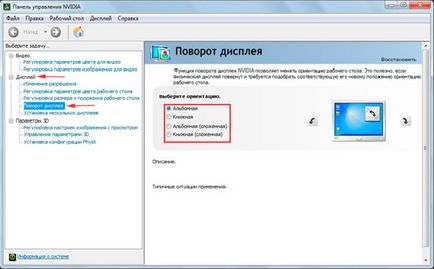
Notă: Nu toate notebook-urile conțin aceste setări.
Dacă aveți adaptor AMD Radeon, procedați după cum urmează:
1. Ca și în accesul NVIDIA, AMD la panoul, puteți obține meniul de clic dreapta pe desktop.
2. În panoul din stânga, selectați „sarcinile generale de afișare“, apoi „rândul său, spațiul de lucru.“
3. În panoul din dreapta, selectați unghiul de rotație dorit a ecranului și faceți clic pe „Apply“. Confirmați modificările.